CLion教程-服务工具窗口

在CLion中,服务工具窗口允许您管理多个运行/调试配置,执行与它们相关的各种操作。您可以启动、暂停、停止并检查与这些配置相关的应用程序的状态。以下是如何将运行/调试配置添加到服务工具窗口的步骤:
- 打开服务工具窗口,方法是从主菜单中选择“View” > “Tool Windows” > “Services”,或按下Alt+8快捷键。
- 在服务工具窗口中,单击“添加服务”,然后选择“运行配置类型”。
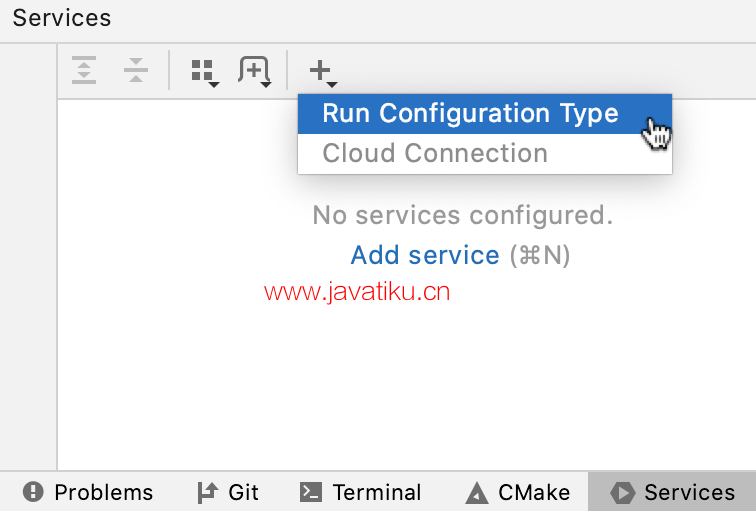
- 将显示可用的运行/调试配置类型列表。选择您要添加到服务工具窗口的特定类型的运行/调试配置。所选类型的所有配置都将添加到窗口中。
注意:该工具窗口将仅显示您已创建一个或多个配置的配置类型。
一旦将运行/调试配置添加到服务工具窗口,您就可以方便地使用它来控制和监视应用程序的执行。



